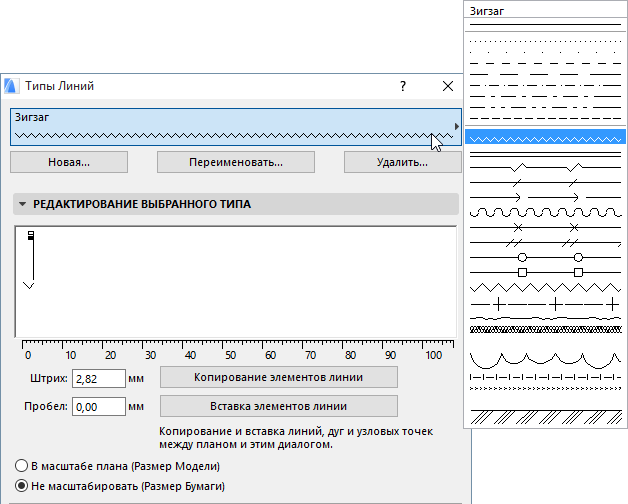
Чтобы открыть это диалоговое окно, воспользуйтесь командой Параметры > Реквизиты Элементов > Типы Линий.
Для ознакомления с общей информацией о Типах Линий см. Линии.
Выберите один из предварительно определенных Типов Линий из выпадающего меню, расположенного в верхней части диалога. Первой в этом списке является Сплошная Линия; этот тип линии недоступен для редактирования.
Следующие по списку пунктирные/штриховые линии можно редактировать.
Для получения дополнительной информации, см. Панель Редактирование Выбранного Типа Линии.
Остальные линии символьного типа, присутствующие в списке, также доступны для редактирования.
Для получения дополнительной информации, см. Панель Редактирования Выбранного Типа Линии (Символьной).
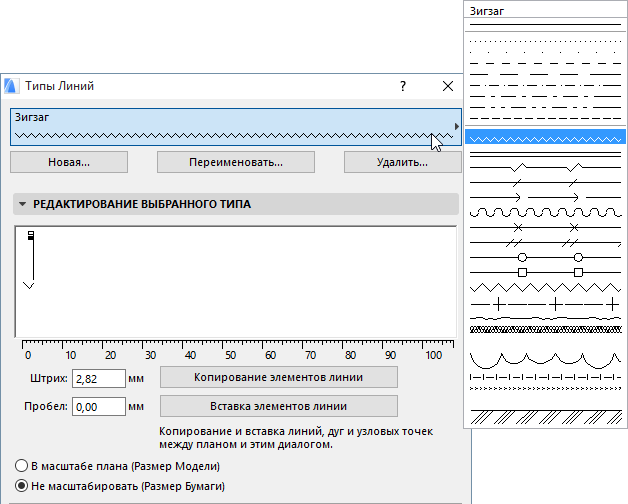
Для создания нового типа линии:
Новая: Нажмите эту кнопку, чтобы создать новый тип линии. В открывшемся диалоге выберите один из следующих вариантов:

•Штриховая. Используйте этот вариант для создания типа линии на основе штриховой линии.
•Символ. Используйте этот вариант для создания типа линии на основе специального узора, построенного с помощью чертежных 2D-элементов, скопированных из окна ARCHICAD.
•Дубликат. Используйте этот вариант для создания нового типа линии посредством дублирования существующего типа линии под другим именем с последующим изменением его свойств.
Переименовать: Нажмите эту кнопку для переименования выбранного типа линии.
Удалить.
См. Удаление и Замена Реквизитов в Модели.
Примечание: Основные типы линий (Сплошную, Штриховую, Пунктирную и Штрихпунктирную) удалить нельзя.

Панель Редактирование Выбранного Типа Линии
В графическом поле этой панели можно отредактировать первый сегмент вновь созданной или выбранной штриховой линии. Черный и белый флажки указывают сегменты штриховой линии.
Каждый черный флажок указывает окончание штриха линии, а белый - окончание пробела. В числовом табло для каждого сегмента присутствуют два поля указания длины штриха и пробела. Таким образом, длина штриха или пробела может быть установлена либо перемещением соответствующего флажка, либо непосредственным вводом числового значения. Небольшие белые флажки указывают пробелы между сегментами и могут редактироваться подобным образом. Значения, указываемые в полях числового ввода, задаются в соответствии с Единицами Измерения, определенными с помощью команды Параметры > Рабочая Среда Проекта > Единицы Измерения.
Панель Редактирования Выбранного Типа Линии (Символьной)
Для создания нового типа линии в виде специально символа сначала начертите узор этого символа на Плане Этажа с помощью Линий, Дуг и Узловых Точек. Выберите все созданные элементы и воспользуйтесь командой Редактор > Копировать.
Затем воспользуйтесь командой Параметры > Реквизиты Элементов > Типы Линий.
Нажмите кнопку Новая. В диалоге Добавить новую линию выберите вариант Символ и нажмите кнопку ОК.
В диалоговом окне Типов Линий нажмите кнопку Вставка элементов линии, находящуюся ниже раздела графического редактирования.
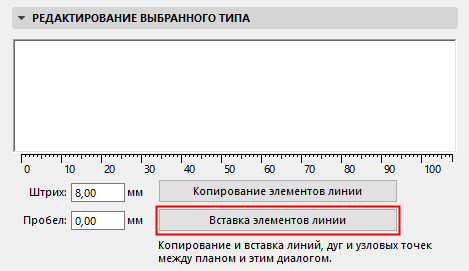
Ранее скопированный образец символа будет вставлен в графическое окно. Размеры символа и пробела могут редактироваться флажками и/или числовым вводом. Размеры символа изменяются пропорционально как единое целое. Изменения размеров автоматически отражаются в текстовых полях.
Примечания: Образец символа может включать только Линии, Дуги и Узловые Точки. Если в буфер обмена были скопированы элементы других типов, например, сплайны, штриховки или тексты, то они не будут вставлены в графическое окно. Габаритный прямоугольник, ограничивающий вставляемое графическое изображение, будет расположен так, что центральная линия символа будет совпадать с его центром. Если начало проектных координат оказывается внутри габаритного прямоугольника, то оно будет использовано для выравнивания.
Стандартные команды Копирования и Вставки не используются в этом диалоговом окне.
Если узор символа уже удален из окна Плана Этажа и появилась необходимость отредактировать символ линии, откройте диалоговое окно Типов Линий, выберите необходимый тип и нажмите кнопку Копирование элементов линии. Затем вставьте скопированные элементы в План Этажа, где полученный узор можно отредактировать.
Внешний вид линий на экране, при печати и выводе на плоттер зависит от следующих факторов:
•В масштабе плана (Размер Модели). Используйте этот вариант, чтобы при каждом выводе текущий тип Линии отображался в том же масштабе, что и модель.
Примечание: Это позволяет избежать ситуаций, при которых масштаб проекта отличается от масштаба типа линии, что может привести к искажениям.
•Не масштабировать (размер бумаги). Чтобы линии данного типа выводились на экран, принтер, плоттер фиксированного размера независимо от масштаба вывода, нажмите эту кнопку.